需要office2021或者更高版本才有
使用 XLOOKUP 函数按行查找表或区域中的项。 例如,按部件号查找汽车部件的价格,或根据员工 ID 查找员工姓名。 使用 XLOOKUP,可以在一列中查找搜索词,并从另一列中的同一行返回结果,而不管返回列位于哪一侧。
注意: XLOOKUP 在 Excel 2016 和 Excel 2019 中不可用,但是,你可能会遇到将 Excel 2016 或 Excel 2019 中的工作簿与其他人使用较新版本的 Excel 创建的 XLOOKUP 函数配合使用的情况。
语法
XLOOKUP 函数搜索区域或数组,然后返回与它找到的第一个匹配项对应的项。 如果不存在匹配项,则 XLOOKUP 可以返回最接近的 (近似) 匹配项。
=XLOOKUP(lookup_value, lookup_array, return_array, [if_not_found], [match_mode], [search_mode])
| 参数 | 说明 |
|---|---|
| lookup_value 必填* | 要搜索 |
| lookup_array 必需 | 要搜索的数组或区域 |
| return_array 必需 | 要返回的数组或区域 |
| [if_not_found] 可选 | 如果未找到有效的匹配项,则返回你提供的 [if_not_found] 文本。 如果未找到有效的匹配项,并且缺少 [if_not_found],则返回 #N/A 。 |
| [match_mode] 可选 | 指定匹配类型: 0 - 完全匹配。 如果未找到,则返回 #N/A。 这是默认选项。 -1 - 完全匹配。 如果没有找到,则返回下一个较小的项。 1 - 完全匹配。 如果没有找到,则返回下一个较大的项。 2 - 通配符匹配,其中 *, ? 和 ~ 有特殊含义。 |
| [search_mode] 可选 | 指定要使用的搜索模式: 1 - 从第一项开始执行搜索。 这是默认选项。 -1 - 从最后一项开始执行反向搜索。 2 - 执行依赖于 lookup_array 按升序排序的二进制搜索。 如果未排序,将返回无效结果。 2 - 执行依赖于 lookup_array 按降序排序的二进制搜索。 如果未排序,将返回无效结果。 |
示例
示例 1 使用 XLOOKUP 查找区域中的国家/地区名称,然后返回其电话国家/地区代码。 它包括 lookup_value (单元格 F2) 、 lookup_array (范围 B2:B11) ,以及 return_array (范围 D2:D11) 参数。 它不包括 match_mode 参数,因为 XLOOKUP 默认生成完全匹配项。
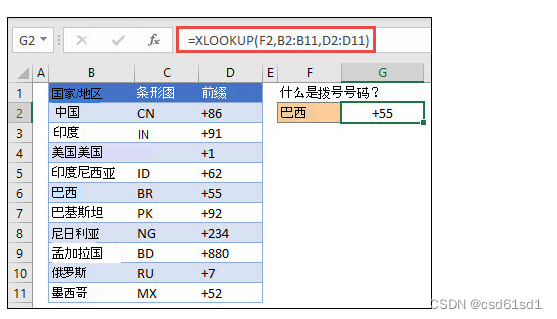
注意: XLOOKUP 使用查找数组和返回数组,而 VLOOKUP 使用单个表数组,后跟列索引号。 在这种情况下,等效的 VLOOKUP 公式为: =VLOOKUP (F2,B2:D11,3,FALSE)
———————————————————————————
示例 2 根据员工 ID 号查找员工信息。 与 VLOOKUP 不同,XLOOKUP 可以返回包含多个项的数组,因此单个公式可以从单元格 C5:D14 返回员工姓名和部门。
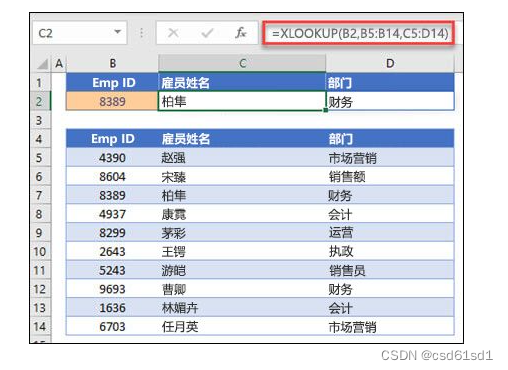
———————————————————————————
示例 3 将 if_not_found 参数添加到前面的示例中。
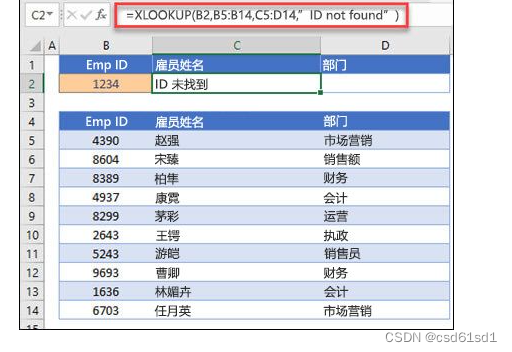
———————————————————————————
示例 4 在 C 列中查找在单元格 E2 中输入的个人收入,并在 B 列中找到匹配的税率。它将 if_not_found 参数设置为在未找到任何内容时返回 0 (零) 。 match_mode参数设置为 1,这意味着函数将查找完全匹配项,如果找不到匹配项,则返回下一个较大的项。 最后, search_mode 参数设置为 1,这意味着函数将从第一项搜索到最后一项。
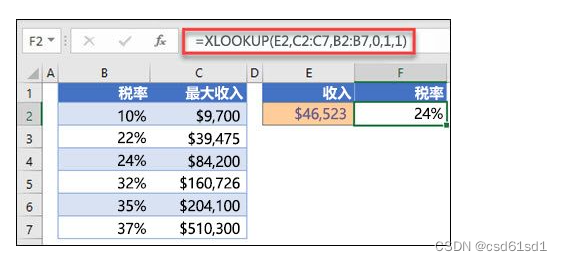
注意: XARRAY 的 lookup_array 列位于 return_array 列的右侧,而 VLOOKUP 只能从左到右查看。
———————————————————————————
示例 5 使用嵌套的 XLOOKUP 函数执行垂直和水平匹配。 它首先查找 B 列中的 “毛利润 ”,然后在表 (范围 C5:F5) 的上一行中查找 Qtr1 ,最后返回两者交集处的值。 这类似于将 INDEX 和 MATCH 函数一起使用。
提示: 你也可以使用 XLOOKUP 替换 HLOOKUP 函数。
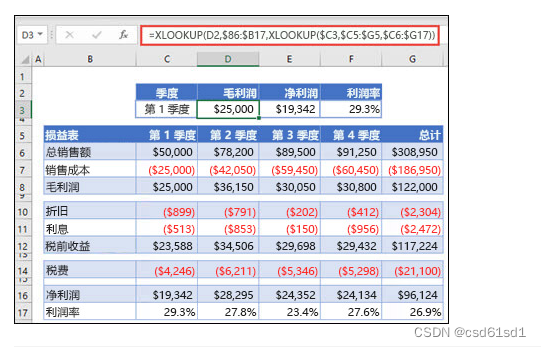
注意: 单元格 D3:F3 中的公式为: =XLOOKUP (D2,$B 6:$B 17,XLOOKUP ($C 3,$C 5:$G 5,$C 6:$G 17) ) 。
———————————————————————————
示例 6 使用 SUM 函数和两个嵌套的 XLOOKUP 函数对两个区域之间的所有值求和。 在本例中,我们要对葡萄、香蕉的值求和,并包括两者之间的梨。
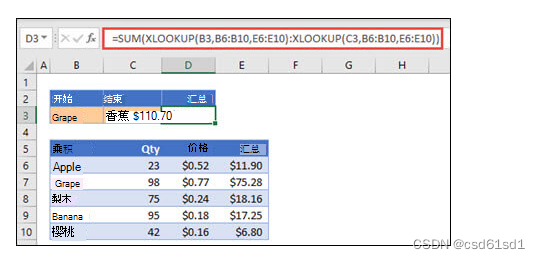
单元格 E3 中的公式为:=SUM (XLOOKUP (B3,B6:B10,E6:E10) :XLOOKUP (C3,B6:B10,E6:E10) )
它如何工作? XLOOKUP 返回一个范围,因此在计算时,公式最终如下所示: =SUM ($E$7:$E$9) 。 可以通过选择 XLOOKUP 公式类似于此公式的单元格,选择“公式 ”>“ 公式审核 ”>“ 计算公式”,然后选择“ 计算”以逐步完成计算,即可自行查看其工作原理。





















 2963
2963

 被折叠的 条评论
为什么被折叠?
被折叠的 条评论
为什么被折叠?








